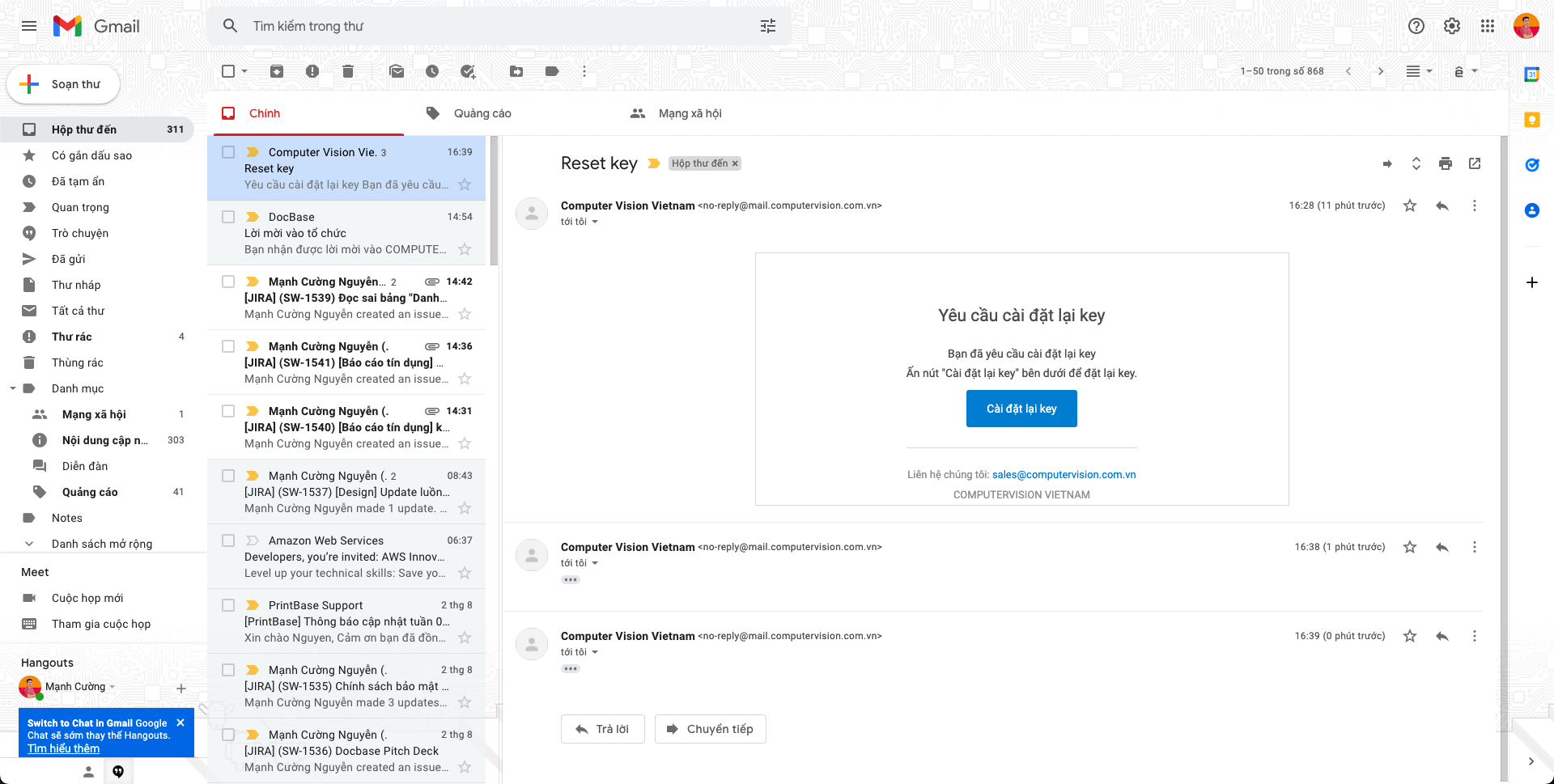Hướng dẫn sử dụng Dashboard
1. Đăng nhập
Quý khách hàng truy cập địa chỉ https://dashboard.computervision.com.vn/ và tiến hành đăng nhập
với tài khoản đã được cung cấp.
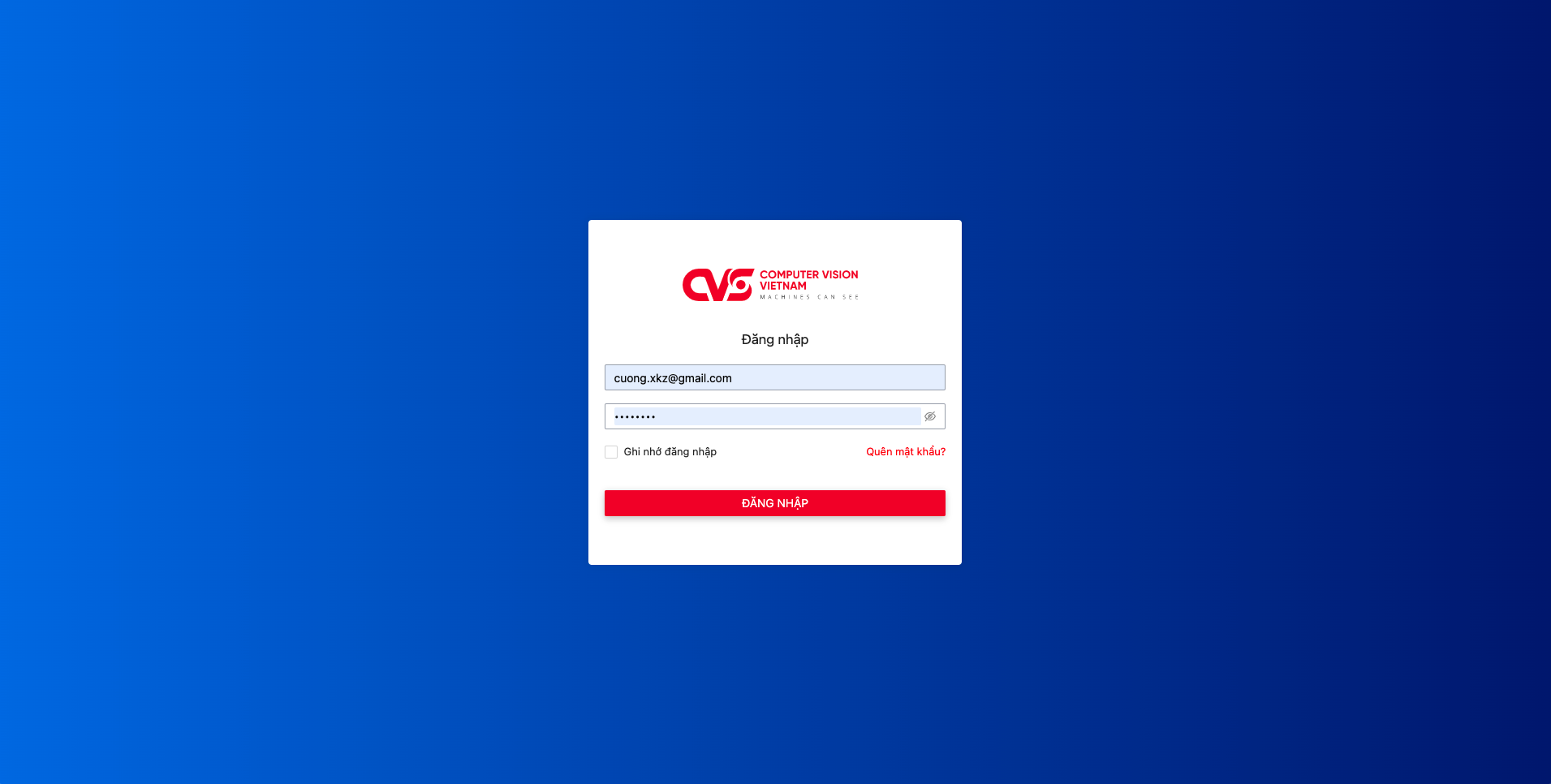
2. Dashboard
Sau khi đăng nhập, khách hàng xem thông tin chung của tài khoản ở trang chủ:
a. Tiền tạm tính tháng này.
b. Lượt request đã sử dụng trong tháng này.
c. Lượt request đã sử dụng trong ngày hôm nay.
d. API chi tiết: API Key, API Secret và API Endpoint.
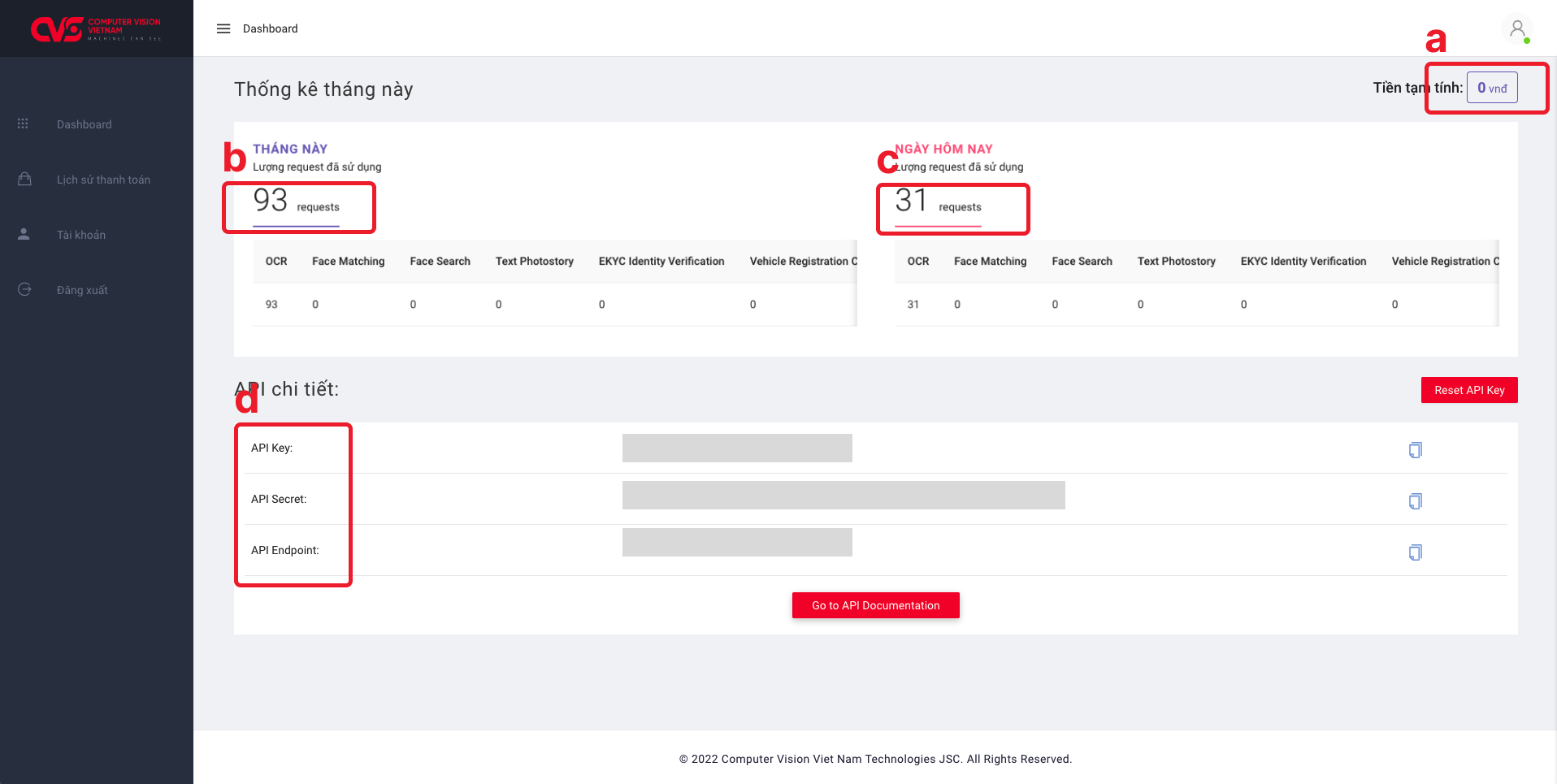
3. Chi tiết thống kê ứng dụng
Khách hàng nhấn vào 1 dịch vụ để xem thống kê chi tiết
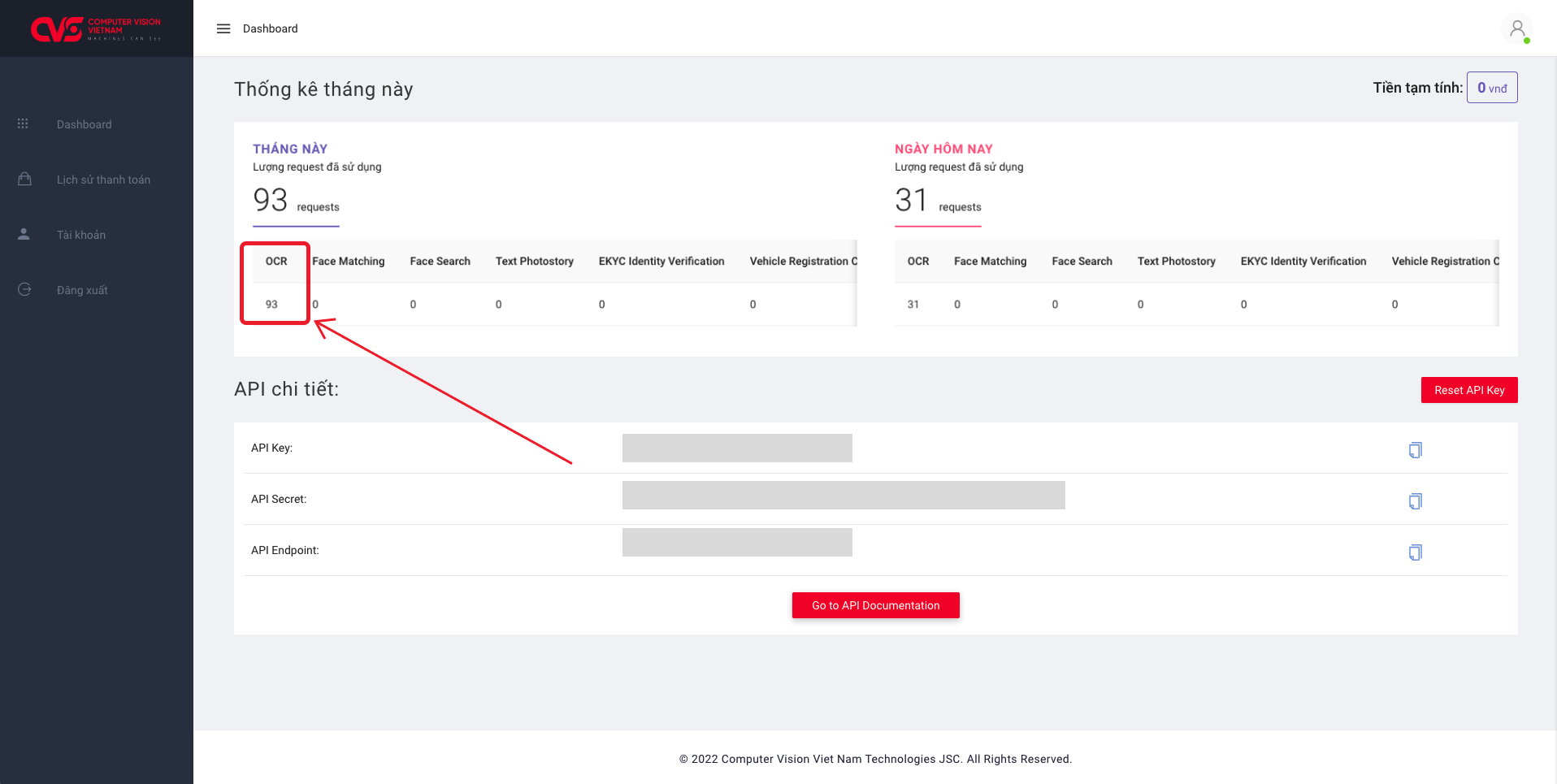
Tại màn hình chi tiết 1 dịch vụ, khách hàng xem các thông tin:
a. Thống kê sử dụng theo tháng: Lọc theo Năm, Xuất đối soát.
b. Thống kê sử dụng theo ngày: Lọc theo Tháng, Xuất đối soát.
c. Danh sách request: Lọc theo khoảng thời gian, trạng thái và xuất file Excel.
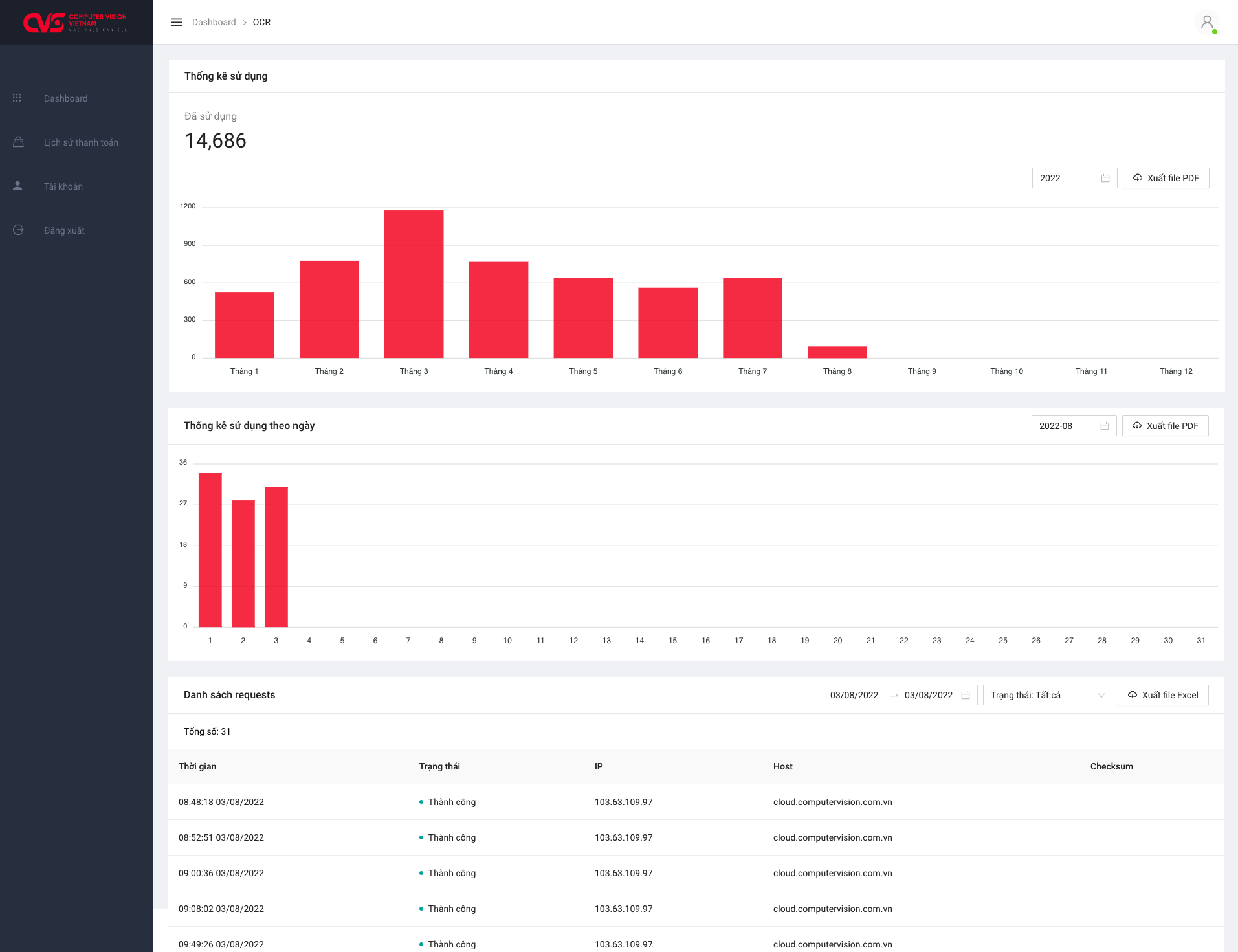
4. Bảng thống kê sử dụng dịch vụ
Khách hàng tải về bảng thống kê sử dụng dịch vụ bằng cách:
- Bước 1: Chọn dịch vụ.
- Bước 2: Chọn năm cần xuất.
- Bước 3: Nhấn Xuất file PDF.
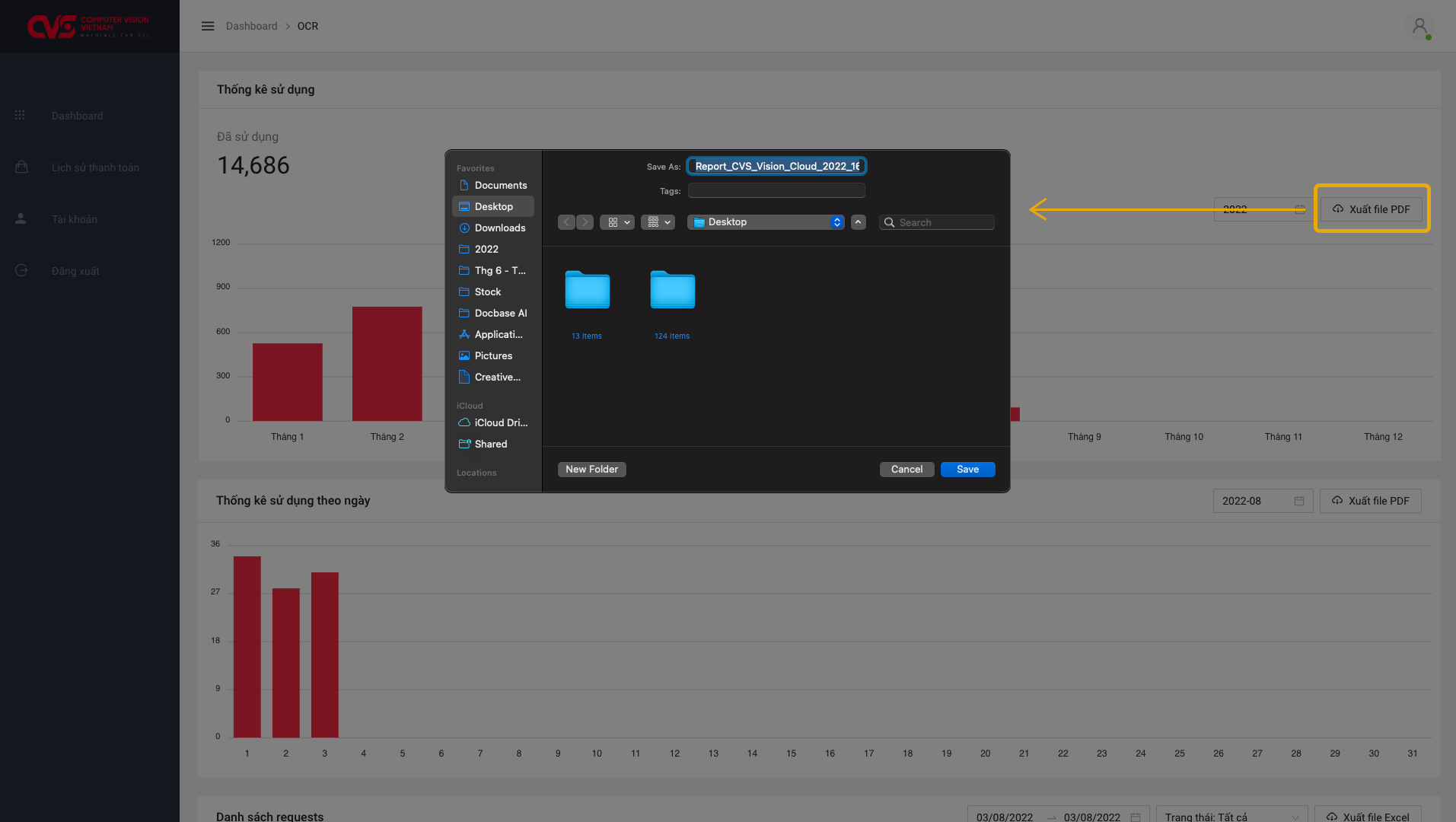
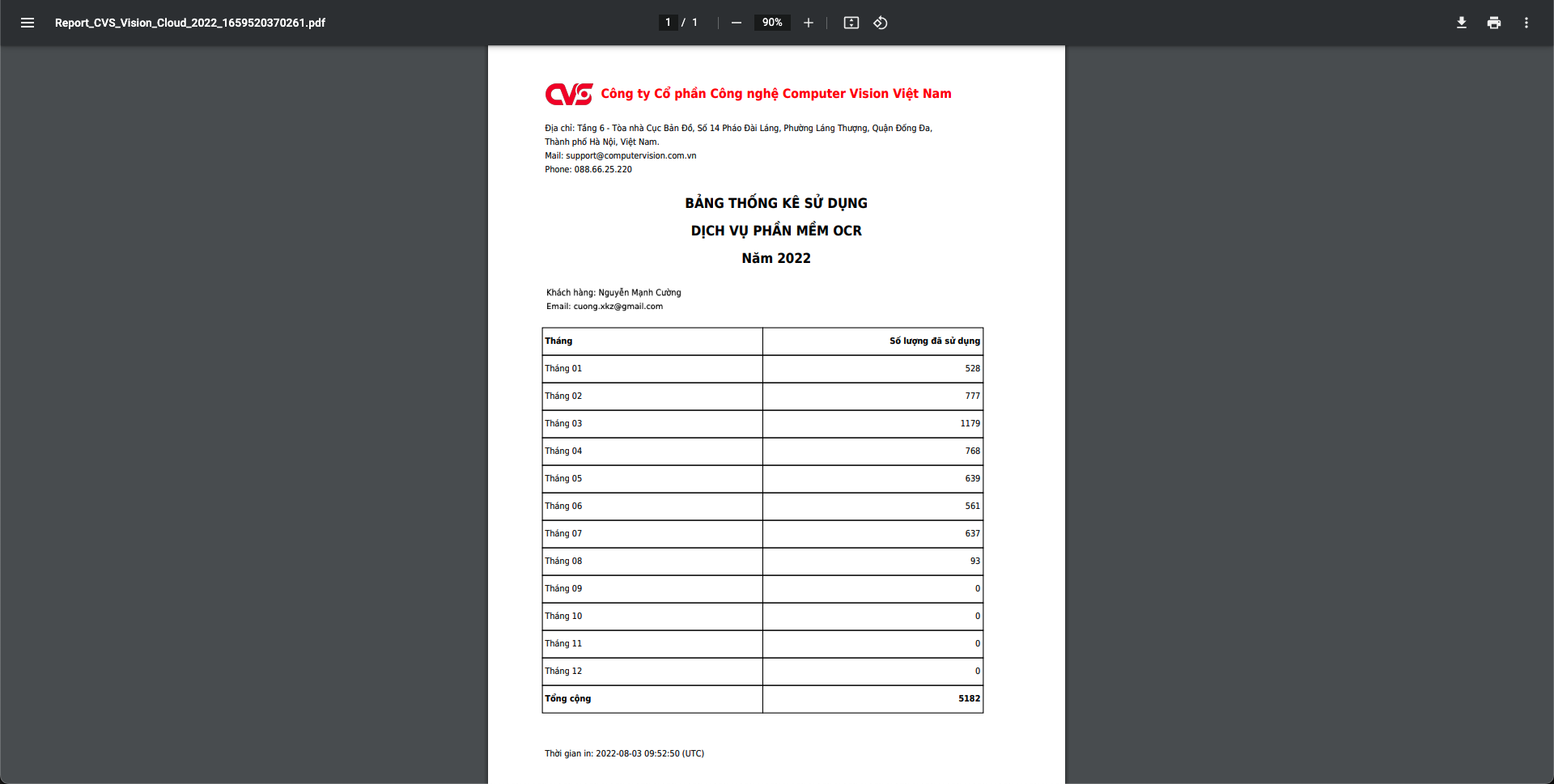
5. Cập nhật thông tin tài khoản
Khách hàng nhấn vào "Tài khoản" trên menu để đi tới màn hình quản lý thông tin tài khoản.
- Cập nhật thông tin: Họ, Tên, Số điện thoại. Khách hàng không thể thay đổi Email.
- Đổi mật khẩu.
Sau khi thay đổi thông tin, khách hàng nhấn "Lưu lại" để lưu những thông tin vừa thay đổi.
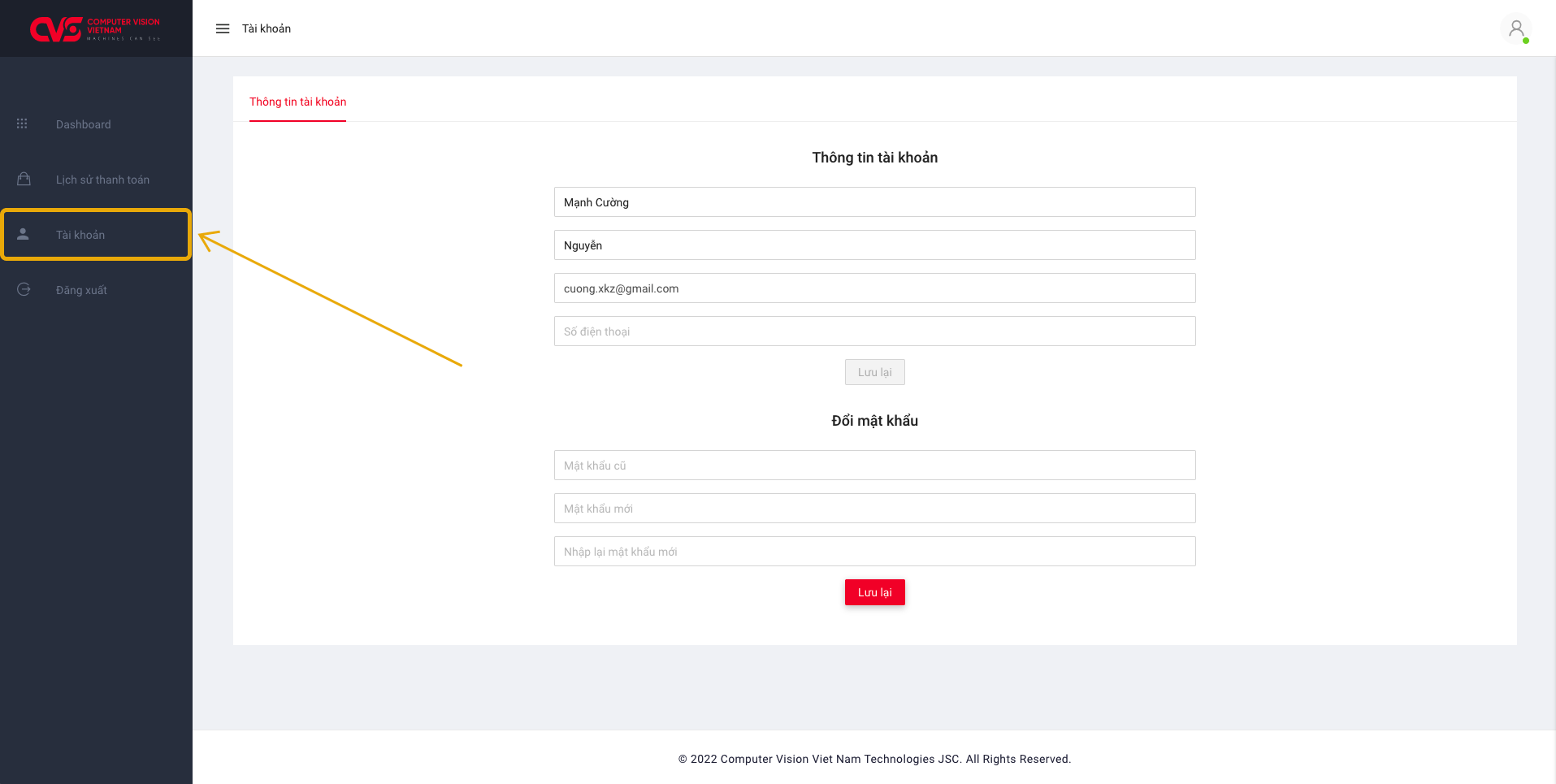
6. Lịch sử thanh toán
Khách hàng nhấn "Lịch sử thanh toán" trên menu để kiểm tra lịch sử thanh toán dịch vụ.
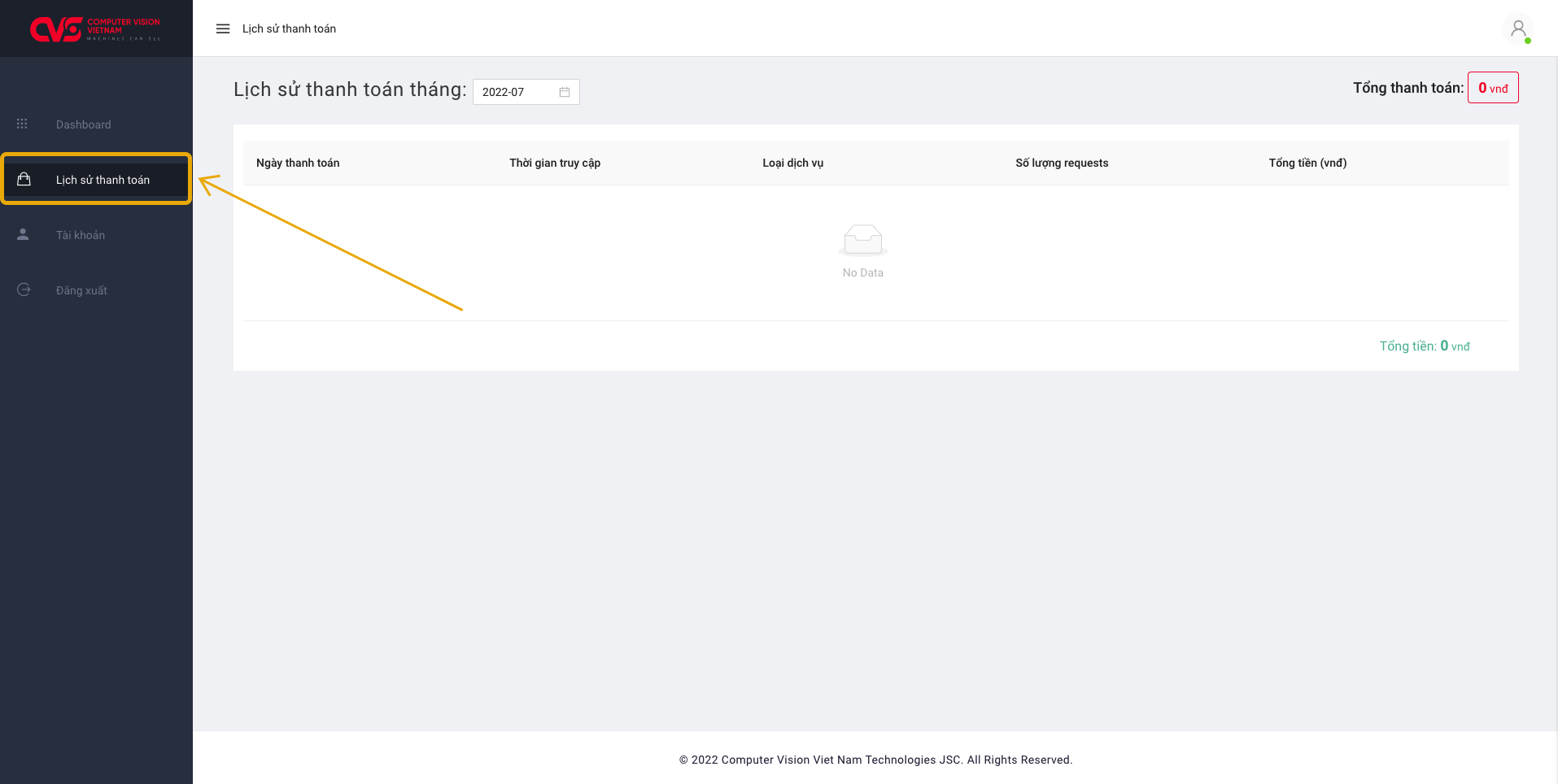
7. Reset API KEYs
Tại màn hình Dashboard, khách hàng nhấn "Reset API Key" để đặt lại các API Key.
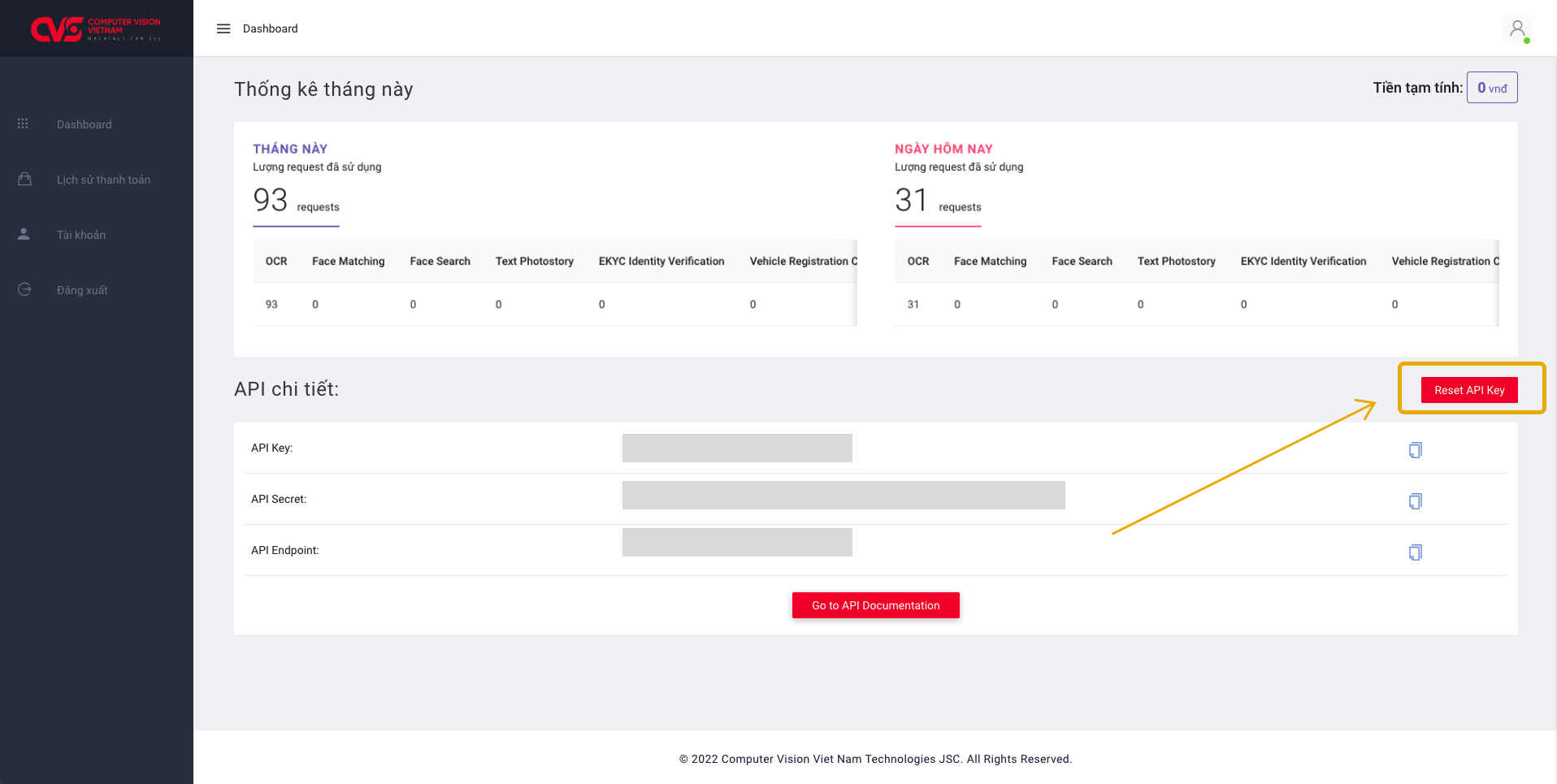
Sau đó, một email sẽ được gửi về về mailbox. Hãy kiểm tra và xác nhận để đặt lại API Keys.